方法一:
打開“插入”->“聲音”->“文件中的聲音”,插入準(zhǔn)備好的聲音文件(MP3或WAV等等,假設(shè)現(xiàn)在插入了“詞不達(dá)意.mp3”);

這時(shí)系統(tǒng)會(huì)彈出對話框,詢問“您希望在幻燈片播放時(shí)如何開始播放聲音”,單擊“自動(dòng)”以便顯示幻燈片時(shí)播放聲音,此時(shí)幻燈片上有一個(gè)“喇叭”圖標(biāo)出現(xiàn);
單擊選中“喇叭”圖標(biāo),選擇“動(dòng)畫”->“自定義動(dòng)畫”;
單擊窗口右側(cè)“自定義動(dòng)畫”對話框中“詞不達(dá)意.mp3”右側(cè)下拉箭頭,選中“從上一項(xiàng)開始”,再單擊“效果選項(xiàng)”;
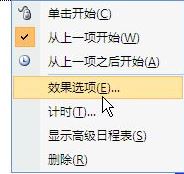
在“效果選項(xiàng)”設(shè)置頁面,“停止播放”的默認(rèn)選項(xiàng)是 [單擊時(shí)] ,根據(jù)你的需要,想讓背景音樂在“X”張幻燈片內(nèi)存在,就在“停止播放”選項(xiàng)中選擇“在X 張幻燈片后”,其中 X 代表你想要背景音樂持續(xù)存在的幻燈片數(shù)量。

方法二:多張幻燈片PPT背景音樂連續(xù)播放的方法:
在之前第一種添加好音樂的基礎(chǔ)上,菜單欄“動(dòng)畫”,設(shè)置聲音文件圖標(biāo)的“自定義動(dòng)畫”:右擊——效果選項(xiàng)——效果——停止播放——在幾張幻燈片之后(要整首歌曲播放到幻燈片完,就填寫你全部幻燈片的張數(shù),例如我這個(gè)幻燈片總共有3張,我就填23張)——確定就可,如圖:
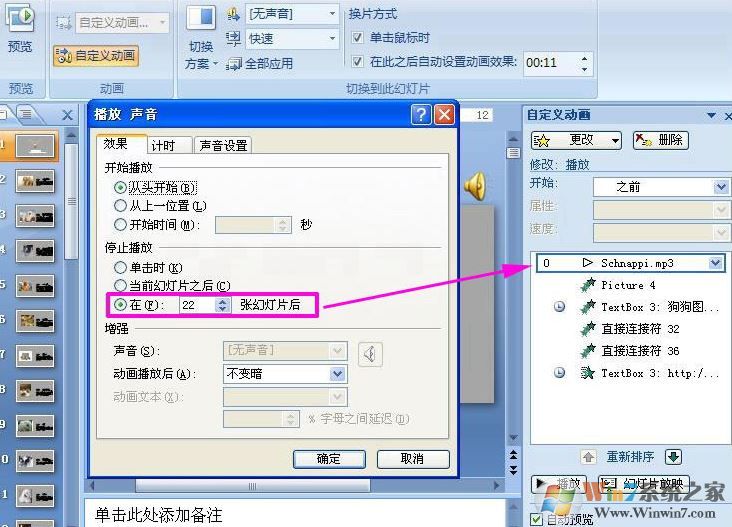
按照以上方法我們可以在不同的幻燈片中插入不同的背景音樂。